Побудова номерів вузлів, внесених написів і фігурних дужок
Побудова номерів вузлів здійснюється через меню Інструменти → Позначення для будівництва → Номер вузла або за допомогою команди Номер вузла на панелі інструментів Позначення для будівництва.
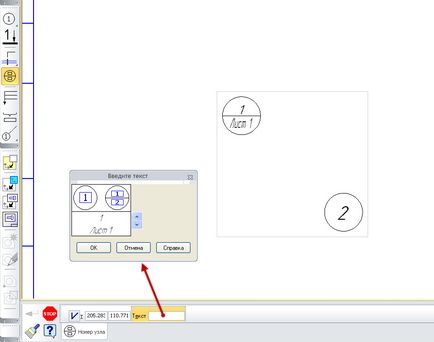
Для установки символу номера вузла спочатку необхідно вказати точку-центр символу. Далі слід задати текстову частину символу номера вузла в поле Текст. При натисканні на поле Текст з'являється діалогове вікно Введіть текст. в якому заповнюється текстове поле з номером вузла. Якщо натиснути клавішу Enter після номера вузла, то з'явиться другий рядок для введення тексту (під горизонтальною лінією). Видалити другий рядок можна простим видаленням тексту за допомогою клавіші Backspace. Завершується введення тексту натисканням кнопки ОК.
Побудова виносних написів
Побудова виносних написів здійснюється через меню Інструменти → Позначення для будівництва → Зовнішня напис або за допомогою команди Зовнішня напис на панелі інструментів Позначення для будівництва.
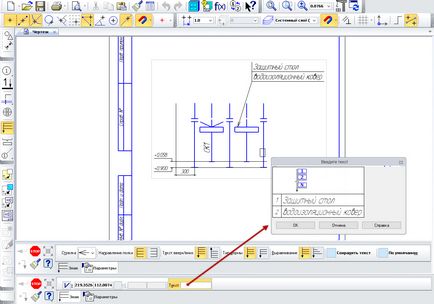
Для установки виносної написи спочатку необхідно вказати точку-покажчик і точку-полку для розміщення тексту. Далі слід задати текстову частину виносної написи вузла в поле Текст. При натисканні на поле Текст з'являється діалогове вікно Введіть текст. в якому заповнюється текстове поле. Якщо натискати клавіші Shift + Еnter або клавішу ТАВ. то будуть з'являтися такі рядки дли введення тексту (під горизонтальною лінією). Видалить зайву рядок можна простим видаленням тексту за допомогою клавіші Backspace. Завершується введення тексту натисканням кнопки ОК.
Після цього необхідно задати додаткові параметри виносної написи на вкладці Параметри. На цій вкладці можна вибрати наступні опції:
- меню, що випадає Стрілка з варіантами Стрілка відкрита, Стрілка, Допоміжна точка або Без стрілки - вказується знак на кінці виноски;
- група кнопок Напрямок полки з варіантами Полиці вправо або Полиці вліво - вказується спосіб розміщення тексту на полиці але горизонталі щодо лінії виноски;
- група кнопок Текст вгору / вниз з варіантами Тип 1 або Тип 2 - вказується спосіб розміщення тексту на полиці по вертикалі щодо лінії-виноски;
- група кнопок Тип форми з варіантами Текст вгору або Текст вниз - вказується спосіб розміщення тексту щодо ліній полки;
- група кнопок Вирівнювання з варіантами Полиці однакової довжини або Полиці по довжині тексту - вказується спосіб розрахунку довжини полиць під текстом: по довжині найдовшою полки або по довжині індивідуального тексту над полицею;
- опція Зберігати текст - включена опція дозволяє автоматично заповнювати текстову частину виносної написи поточним текстовим значенням;
- опція За замовчуванням - включена опція дозволяє використовувати параметри даного символу (розміщення тексту і т.д.) для створення нової виносної написи.
Як будувати фігурні дужки
Побудова фігурних дужок здійснюється через меню Інструменти → Позначення для будівництва → Фігурне дужка або за допомогою команди Фігурне дужка на панелі інструментів Позначення для будівництва.
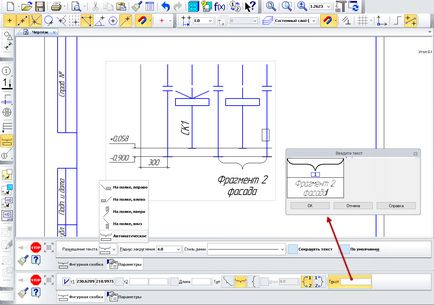
Для установки фігурної дужки спочатку необхідно вибрати тип орієнтації фігурної дужки в групі кнопок Тип (Довільно, Горизонтально або Вертикально). Потім необхідно послідовно вказати дві точки для розміщення решт фігурної дужки і вибрати напрямок побудови серед кнопок Напрямок 1 або Напрямок 2. Далі слід задати текстову частину фігурної дужки в поле Текст. При натисканні на поле Текст з'являється діалогове вікно Введіть текст. в якому заповнюється текстове поле.
Якщо натиснути клавішу Enter після першого рядка, то з'явиться другий рядок для введення тексту. При подальшому натисканні на клавішу Enter будуть з'являтися нові рядки. Видалити зайві рядки можна простим видаленням тексту за допомогою клавіші Backspace. Завершується введення тексту натисканням кнопки ОК.
Після цього необхідно задати додаткові параметри фігурної дужки на вкладці Параметри. На цій вкладці можна вибрати наступні опції:
- меню, що випадає Розміщення тексту з варіантами Автоматичне (паралельно прямолінійною частини фігурної дужки), На полиці вліво, На полиці вправо. На полиці вгору або на полиці вниз - вказується спосіб розміщення тексту. При розміщенні на полицях необхідно додатково вказати точку, яка є початком полки;
- поле з випадає меню Радіус заокруглення - вказується величина радіуса заокруглення символу фігурної дужки (у всіх 4 містах);
- меню, що випадає Стиль лінії - в цьому меню вибирається стиль відтворення символу фігурної дужки з варіантів Тонка, Основна та Стовщена. але можливо налаштувати і інший стиль;
- опція Зберігати текст - включена опція дозволяє автоматично заповнювати текстову частину фігурної дужки поточним текстовим значенням;
- опція За замовчуванням - включена опція дозволяє використовувати параметри даного символу (радіус заокруглення і т.д.) для створення нової фігурної дужки.
